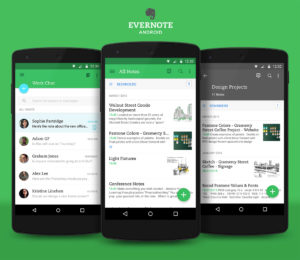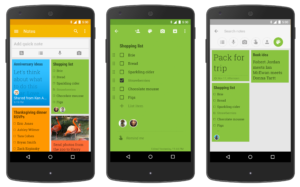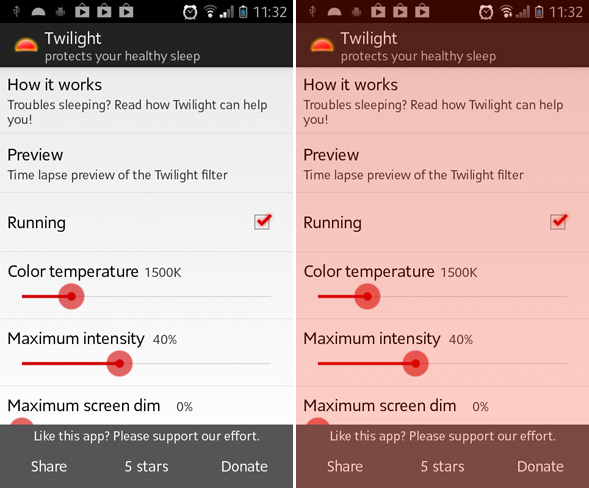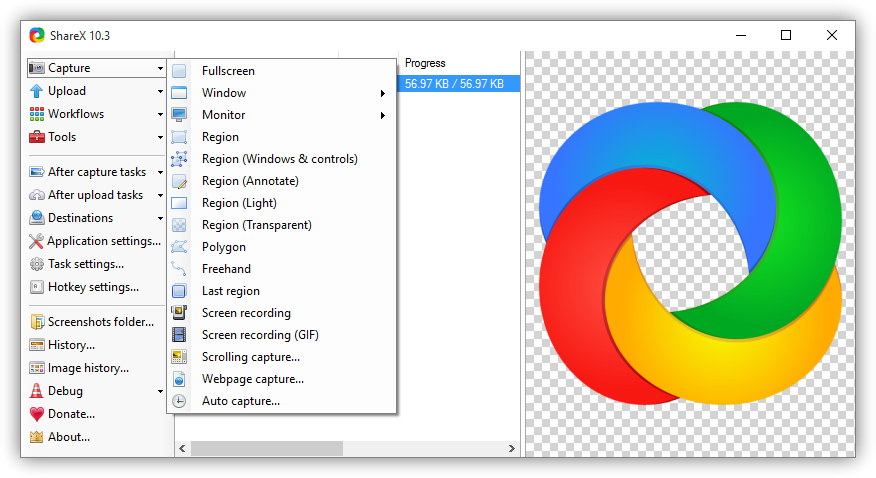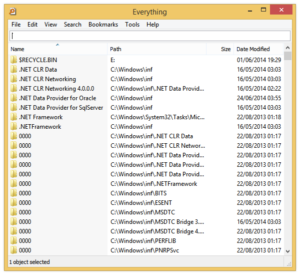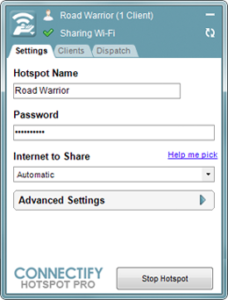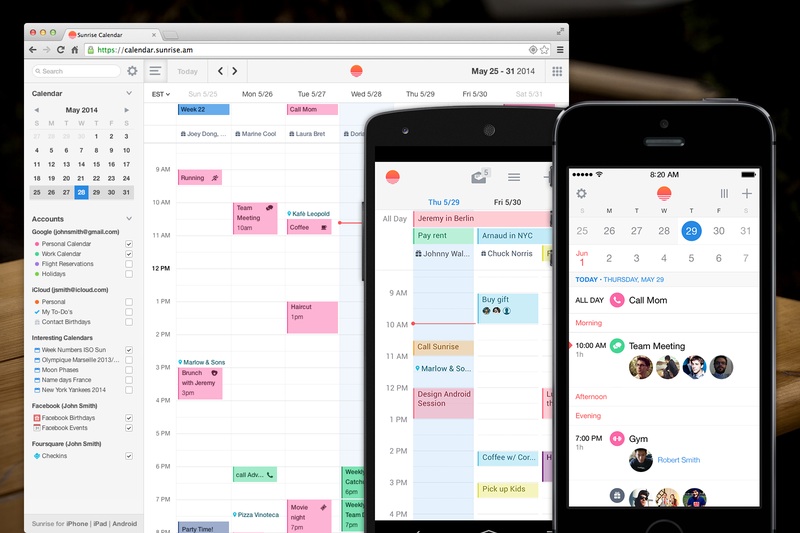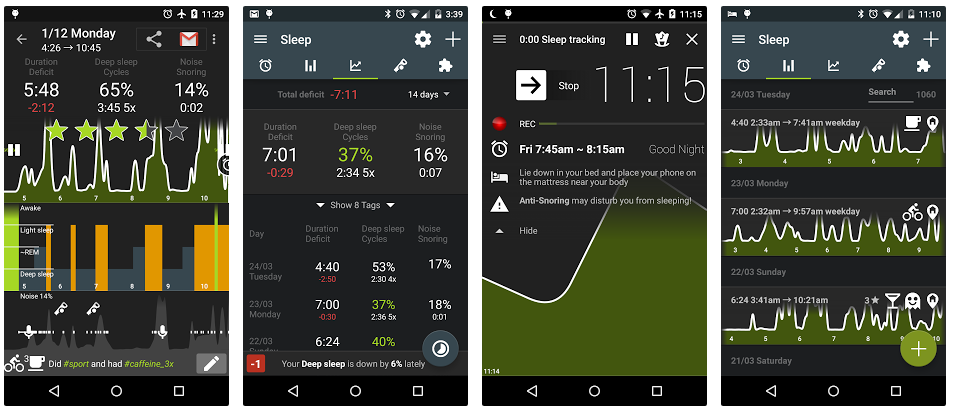Hello !
Parce que je cherche très régulièrement des petits utilitaires et des outils pour mieux m’organiser et travailler au quotidien, je me suis dit que ma petite collection personnelle pourrait en aider certains. J’ai donc sélectionné quelques idées pour vous 🙂
Pourquoi avoir des outils pour s’organiser ?
Que vous soyez designer ou pas, votre métier vous oblige quotidiennement à être en interface avec des logiciels de traitement de texte et de retouche sur lesquels vous passez beaucoup de temps. Ces logiciels sont souvent considérés comme les meilleurs de leur catégorie, et tout le monde les a donc adoptés dans votre entourage.
Grâce à eux, vous êtes efficaces, et vous avez l’impression de faire les choses bien.
Ce que je vous propose, c’est de chercher des outils très pratiques pour gérer autre chose que de la retouche photo et de la saisie de texte. Le but étant de pouvoir gérer correctement les problèmes de la vie quotidienne !
Pour la gestion des informations, j’utilise Keep et Evernote
Lorsque je dois noter des cours, retenir des informations importantes, garder en mémoire des noms ou des lieux, j’avais tendance à les noter sur des feuilles volantes que je perdais systématiquement.
Mais dès le début de mes cours en études supérieures, j’ai décidé de m’organiser et de ne rien louper des infos qui passeraient par mes oreilles. J’ai donc automatisé la prise des notes sur Evernote.
Ce service dispo sur navigateur, PC, Mac, Android et iOS permet de créer des « notes », qu’il va enregistrer dans le cloud pour éviter que vous les perdiez. Vous pouvez les organiser à votre convenance à grâce à un système de labels (soit des hastags) et dans des sous-dossiers.
Il possède des petits raccourcis très pratiques pour la prise de note rapide (* pour débuter une liste à puce entre autre). Bien plus pratique que d’ouvrir des Word à tour de bras et de prendre son classeur de feuilles à carreaux, toutes mes notes sont dispos en un clic.
Je l’utilise également pour ouvrir des « dossiers » sur les clients avec lesquels j’interagis, et j’ai un carnet spécial pour mes mails importants.
Notez que vous pouvez créer des « carnets » à partager avec votre famille, vos amis, vos clients…
Cependant, Evernote est mieux adapté pour les notes longues, tel des cours ou des trier des réflexions sur des projets persos. Google Keep en revanche se présente comme un tableau de post-its. Le but : noter à la volée des pensées, des numéros de téléphone, une liste de course, que vous pourrez facilement archiver pour la faire disparaître de votre board.
Je l’utilise au quotidien lorsque je dois retenir des idées de films à regarder, une adresse ou des précisions sur un truc que je dois acheter. C’est l’outil le plus simple qui me sert de fourre-tout par défaut.
Evernote pour iOS, Mac, Android, Windows, Windows Phone
Google Keep sur iOS, Android, Windows, Chrome
Pour ne pas m’exploser les yeux, j’utilise f.lux et Twilight
ça commence à devenir connu : les écrans LED de nos PC envoient entre autre des lumières bleues qui ont pour effet de dérégler le cycle du sommeil. Lorsque je travaille tard dans la nuit, j’ai parfois du mal à m’endormir malgré la fatigue.
C’est Antoine D. qui m’a apporté la solution à ce problème : il existe pour PC et smartphone des petits utilitaires pour jaunir l’écran. De ce fait, mes yeux sont moins soumis à une lumière intense. C’est vraiment parfait, surtout lorsque j’ai besoin de regarder mon téléphone pendant la nuit ou au matin pour éviter de m’exploser les yeux.
Le petit bonus : tous ces logiciels possèdent un mode pour jaunir l’écran de manière progressive avec le coucher du soleil. Vous ne verrez même pas la transition !
Twilight pour Android
f.lux pour Windows
f.lux pour iOS (vous avez besoin de jailbreaker l’iPhone :/)
Pour partager mes fichiers, j’utilise ShareX
Pendant très longtemps, la mode a été à l’upload d’images sur des sites de partage comme ImageShack. Depuis quelque temps, j’utilisais Puush pour envoyer automatiquement mes captures d’écran sur le web. Mais depuis que j’ai ShareX, mon usage a vraiment changé.
Comment vous dire ? C’est l’outil de partage de fichiers le plus complet que j’ai pu croiser : il fait de l’upload de capture d’écran, certes, mais il envoie sur internet tout fichier que je glisse dans son interface via un glisser-déposer, ou via un clic-droit dans mon gestionnaire de fichiers. Y compris mes PSD, PDF, MP3, ZIP, etc.
Attention tout de même, si vous souhaitez pouvoir envoyer des fichiers lourds, vous devrez passer par un upload vers votre serveur personnel. ShareX propose en effet de se connecter à votre adresse FTP pour ranger tous les téléchargements dans un dossier spécifique de votre serveur. Très pratique pour laisser tomber WeTransfer!
ShareX pour Windows
Pour chercher mes fichiers sur mon PC, j’utilise Everything
Everything est probablement l’utilitaire le plus léger que je vous présenterais dans cette sélection. Il s’agit d’un petit logiciel qui fait le boulot de la barre de recherche Windows… En mieux et de manière instantanée. J’avoue être totalement bluffé par la rapidité avec laquelle il recherche des mots clés dans l’intégralité de mes fichiers ; si j’ai perdu une image dans la jungle de mes dossiers, mon premier réflexe est d’ouvrir Everything. ça m’a déjà sauvé la vie.
Everything pour Windows
Pour partager ma connexion, j’utilise Connectify
J’habite dans une résidence étudiante. Beaucoup d’entre elles possèdent le fournisseur d’accès Wifirst, qui est, disons-le clairement, certainement une création de Satan. Je ne peux connecter qu’un appareil à la fois à mon compte, bref, c’est une catastrophe. Pour remédier au problème, je passe par Connectify : ce petit logiciel transforme mon ordinateur en hotspot wifi. Je peux ainsi connecter mon téléphone au réseau.
Connectify est plutôt limité et possède une limitation de 25mn (il faut le réactiver depuis l’interface à chaque fois) dans sa version gratuite. Cependant, je n’ai toujours pas trouvé mieux. J’attends vos conseils dans les commentaires !
Connectify pour Windows
Pour gérer mon agenda, j’utilise Sunrise Calendar
Récemment racheté par Microsoft, Sunrise est un gestionnaire de planning qui permet de synchroniser tous les agendas que vous possédez : Google Calendar, Anniversaires Facebook, Trello, Evernote, Outlook.. Très pratique si, comme moi, vous jonglez avec plusieurs équipes qui ont leur plate-forme préférée. Dispo sur navigateur, extension Chrome et sur smartphone. J’ai vraiment accroché sur leur interface !
Sunrise Calendar pour iOS, Android, Chrome, Navigateur
Pour checker mes SMS sans sortir mon portable, j’utilise Pushbullet
Pushbullet est un service qui propose de faire le lien entre smartphone et PC : il est possible d’envoyer des liens entre les deux écrans, et se veut être le pro des notifications en bas de votre écran. Je l’utilise uniquement pour accéder à mes SMS depuis le PC. Pratique lorsque je reçois des messages de mes clients sur mon téléphone lorsque je n’y ai pas accès !
Attention cependant, Pushbullet ne sait pas gérer les messages longs : il est possible de répondre aux SMS via l’interface PC, mais il coupera le message en plusieurs SMS de 160 caractères séparés.
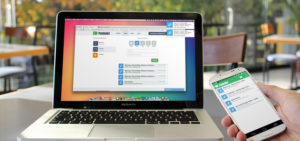
Pushbullet pour Android, iOS, Navigateur
Pour gérer mon sommeil, j’utilise Sleep As Android
Sleep As Android est une application très complète pour gérer la qualité de votre sommeil, vous réveiller en douceur, etc.
Personnellement, je l’apprécie surtout parce qu’il possède un petit widget marrant : il s’agit d’un pictogramme Android qui évolue en fonction de la journée, qui se réveille, se prépare à se coucher, bref, fait sa vie, en fonction des alarmes que vous programmer. Typiquement, à l’heure où j’écris l’article, il est 23h30, mon alarme est définie à 8h, j’ai programmé un sommeil de 8h, j’ai donc 30mn avant de me coucher : le pictogramme de Sleep As Android est en train de se brosser les dents.
Sleep As Android pour Android
Et voilà !
Cela conclue cette première partie des outils que j’utilise au quotidien. Nous avons parlé des logiciels, la prochaine fois je vous parlerai de nos bons vieux Moleskine et de ces petits trucs qui peuvent aider notre cerveau à la réflexion 🙂
évidemment, n’oubliez pas d’ajouter votre pierre à l’édifice en marquant vos logiciels préférés pour le quotidien dans les commentaires !
Arnaud